Passare a un'altra società o ambiente
Business Central è disponibile in molti paesi/aree geografiche diversi e supporta molti tipi diversi di organizzazioni. La tua organizzazione può scegliere di organizzare il lavoro in Business Central in più società e ambienti. Questo articolo ti aiuta a comprendere le differenze principali e come risolverle.
Informazioni su società e ambienti
Gli utenti Business Central a volte supportano più di un reparto o una sottoorganizzazione all'interno di una business unit. Ad esempio, un'azienda potrebbe avere uffici di vendita in diverse città e in più paesi/aree geografiche, quindi ha creato una business unit separata per ciascun ufficio. Gli uffici che si trovano nello stesso paese/area geografica sono istituiti come società separate in un ambiente condiviso. Altri uffici vengono creati come aziende in ambienti separati perché sono geograficamente in altri paesi/aree geografiche.
Cos'è un'azienda?
Una società è come contenitore che contiene informazioni su una persona giuridica. Usando l'esempio sopra, l'azienda ha un ufficio vendite a Seattle e un altro a New York, quindi crea una società in Business Central per ogni ufficio in modo che possa gestire le operazioni separatamente per ogni ufficio.
Che cos'è un ambiente?
Le aziende in Business Central online esistono in ciò che viene indicato come ambiente. Esistono due tipi di ambienti, produzione e sandbox. In breve, gli ambienti di produzione contengono dati aziendali in tempo reale e gli ambienti sandbox vengono utilizzati come luogo sicuro per testare operazioni come nuovi processi o funzionalità aziendali. Per ulteriori informazioni, vedi Tipi di ambiente (solo in inglese). Se è disponibile l'accesso a un'azienda, è disponibile l'accesso all'ambiente in cui si trova. Se si ha accesso a più di una società e tali società si trovano in ambienti diversi, quando si accede a Business Central è necessario specificare l'ambiente in cui si desidera lavorare. Gli ambienti sono specifici di un determinato paese/area geografica, quindi se l'organizzazione lavora in più paesi/aree geografiche, sono necessari ambienti separati per ciascun paese/area geografica. Per ulteriori informazioni, vedi Ambienti e società (solo in inglese).
Suggerimento
Se si passa spesso da una società all'altra o si lavora con Business Central dall'interno di un'altra app, ad esempio Microsoft Teams, può essere facile perdere la cognizione di dove ci si trova. Per sapere dove ci si trova, è possibile aggiungere un badge che visualizzerà il nome della società, in modo da poter verificare rapidamente di essere nel posto giusto. Per ulteriori informazioni, vedi Visualizzare un badge società.
A seconda del tuo browser, puoi anche aggiungere le diverse società alla barra dei preferiti.
Funzionalità per passare a una società o un ambiente diverso
Ci sono alcune funzionalità che puoi utilizzare per cambiare società o ambiente mentre lavori. La tabella seguente confronta le capacità della funzione, che sono spiegate più dettagliatamente nelle sezioni seguenti.
| Funzionalità | Cambia società | Cambia ambiente | Passa alla nuova scheda del browser | Disponibile in locale |
|---|---|---|---|---|
| Selettore di società |  |
 |
 |
 |
| Utilità di avvio app |  |
 |
||
| Impostazioni personali |  |
 |
||
| Hub aziendale |  |
 |
 |
Usa il selettore di società
L'utilizzo del selettore di società è probabilmente il modo più rapido e versatile per cambiare società. Il selettore di società è un riquadro immediatamente disponibile da qualsiasi pagina. Il riquadro offre una panoramica di tutte le società in tutti gli ambienti a cui hai accesso e ti consente di passare direttamente a una qualsiasi di esse, nella stessa scheda del browser o in una nuova. È particolarmente utile quando lavori in molte società in ambienti diversi.
Nell'angolo in alto a destra, vicino all'icona di ricerca, vedrai l'icona della società standard, come
 e
e  , o un badge personalizzato per la società con cui lavori attualmente. Selezionare l'icona per aprire il riquadro del selettore società.
, o un badge personalizzato per la società con cui lavori attualmente. Selezionare l'icona per aprire il riquadro del selettore società.
Suggerimento
Puoi anche usare i tasti di scelta rapida Crtl+O per aprire il riquadro.
Nel riquadro Società disponibili seleziona la società a cui vuoi passare, seleziona la freccia Passa, quindi scegli una delle seguenti opzioni:
Opzione Descrizione Passa Apre la gestione ruoli utente per la società selezionata nella stessa scheda del browser in cui stai lavorando. La società diventa la società predefinita che si apre in Business Central, finché non si cambia nuovamente o si cambia società utilizzando Impostazioni personali. Apri in una nuova scheda Apre la gestione ruoli utente per la società selezionata in una nuova scheda del browser, mantenendo aperta la società originale nell'altra scheda. Apri in una nuova scheda e vai alla stessa pagina Questa opzione è attiva solo nelle pagine elenco, come clienti, ordini cliente o articoli. Apre lo stesso elenco, ma per la società selezionata, in una nuova scheda del browser.
Suggerimento
Premi F5 per aggiornare l'elenco di ambienti e società.
Usare l'icona di avvio delle app
Quando hai effettuato l'accesso a Business Central, gli ambienti a cui puoi accedere sono disponibili su Office.com.
Seleziona l'icona Avvio delle app

Nel riquadro che si apre, cerca e scegli Business Central. Se non visualizzi Business Central, scegli Tutte le app, quindi immetti Business Central nella casella Ricerca.
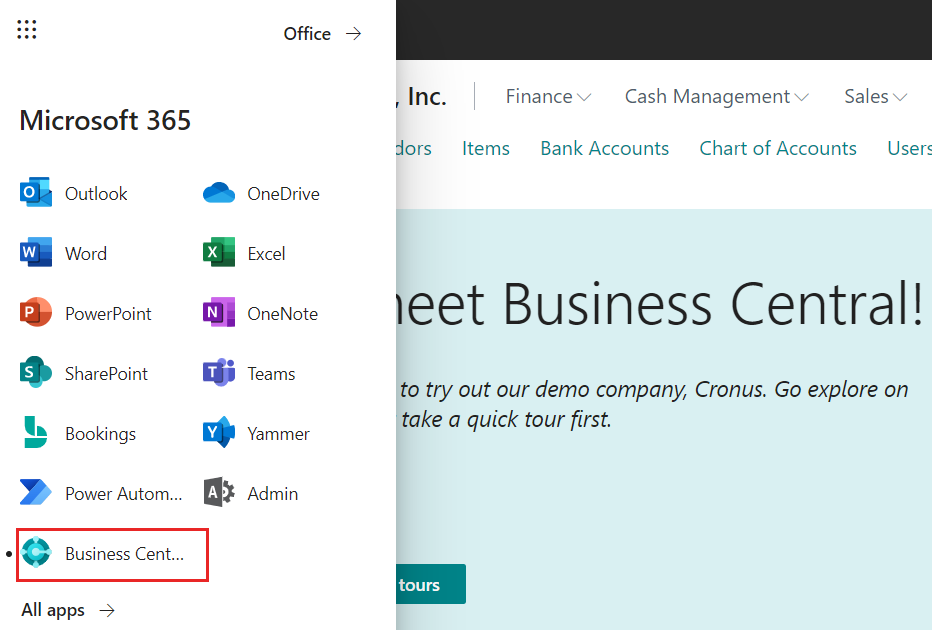
Se c'è più di un ambiente, ti verrà chiesto di scegliere l'ambiente a cui accedere.
Usare le Impostazioni personali
Quando accedi a Business Central, puoi passare rapidamente a un'altra società nello stesso ambiente. Dopo aver effettuato il passaggio, la società scelta diventa la società predefinita e verrà aperta al successivo accesso.
Nell'angolo superiore destro scegli l'icona Impostazioni
 , quindi scegli l'azione Impostazioni personali.
, quindi scegli l'azione Impostazioni personali.Suggerimento
È possibile anche usare la scelta rapida da tastiera Alt+T per aprire rapidamente la pagina delle impostazioni personali.
Nella pagina Impostazioni personali selezionare la società nel campo Società.
Scegliere il pulsante OK.
Suggerimento
Un buon modo per andare direttamente alla società predefinita al momento dell'accesso ed evitare di specificare un ambiente è aggiungere l'URL all'elenco dei preferiti dopo aver effettuato l'accesso.
Usare l'hub aziendale
L'hub aziendale è una gestione ruoli utente altamente specializzata che offre una panoramica finanziaria di società e ambienti. Disponibile come estensione, l'hub aziendale fornisce un dashboard con dati di riepilogo per ciascuna società a cui hai accesso. La home page mostra i KPI finanziari e un collegamento diretto ai singoli ambienti e alle aziende. Per ulteriori informazioni, vedere Gestire il lavoro tra più aziende nell'hub aziendale.
Vedere anche
Creazione di nuove società in Business Central
Modificare le impostazioni di base
Ambienti e società (solo in inglese)
Informazioni società
Interfaccia di amministrazione di Business Central
I moduli di e-learning gratuiti per Business Central sono disponibili qui
Commenti e suggerimenti
Presto disponibile: Nel corso del 2024 verranno gradualmente disattivati i problemi di GitHub come meccanismo di feedback per il contenuto e ciò verrà sostituito con un nuovo sistema di feedback. Per altre informazioni, vedere https://aka.ms/ContentUserFeedback.
Invia e visualizza il feedback per
